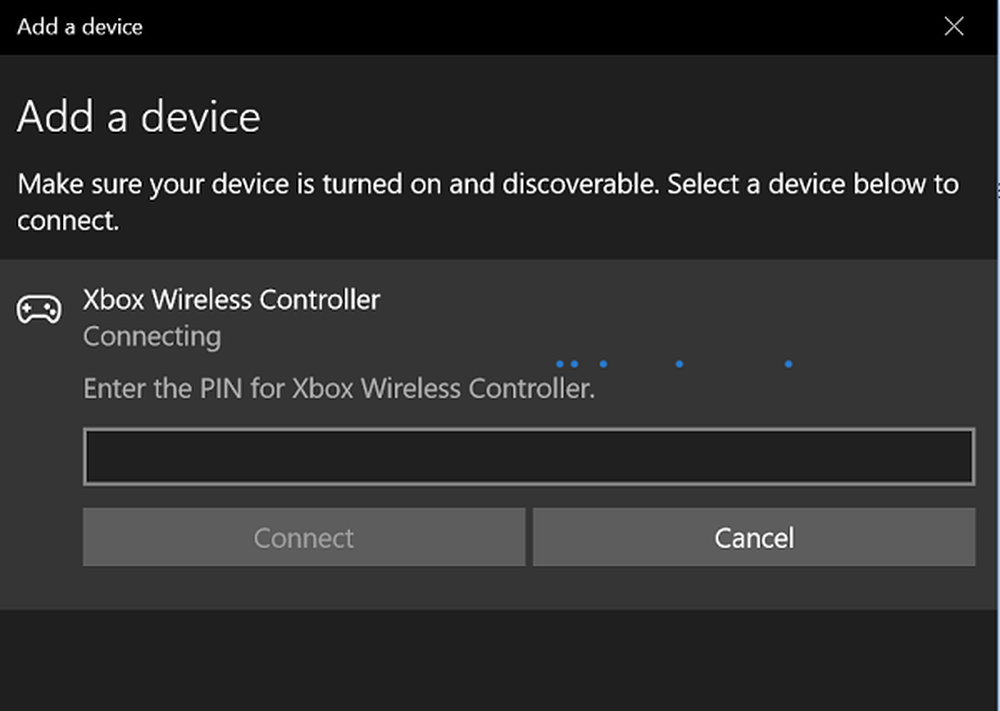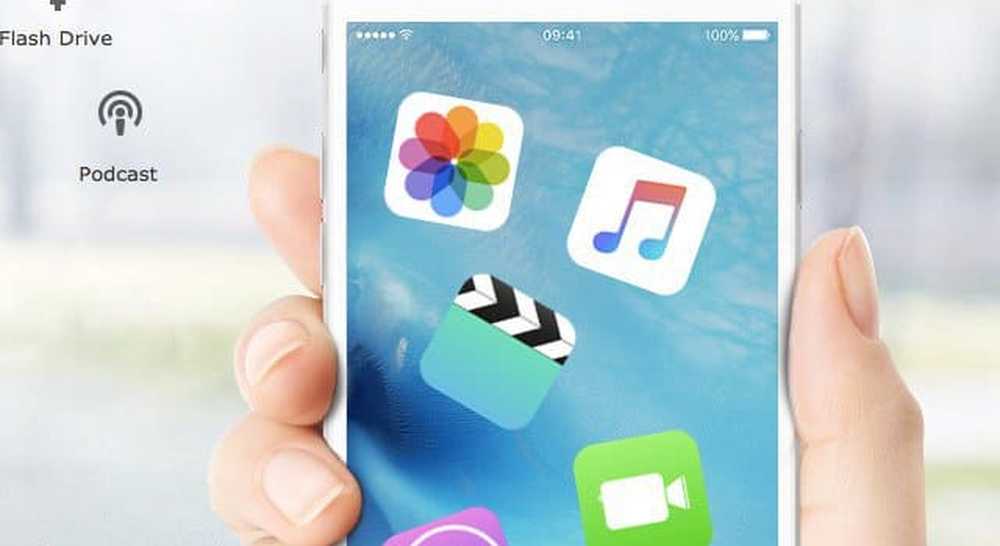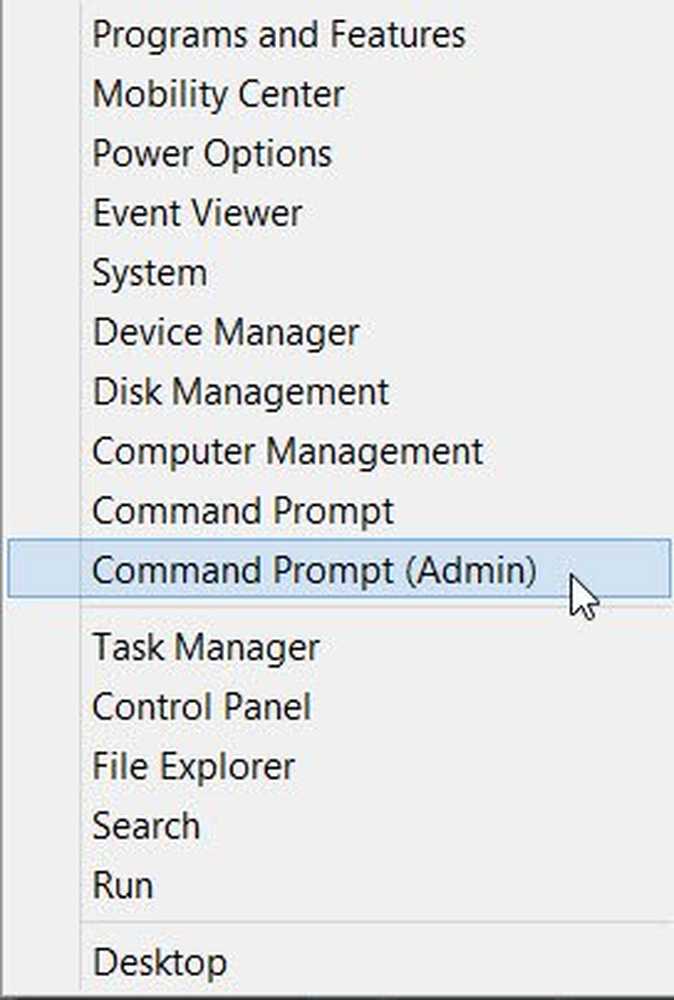WinX Menu ne fonctionne pas dans Windows 10
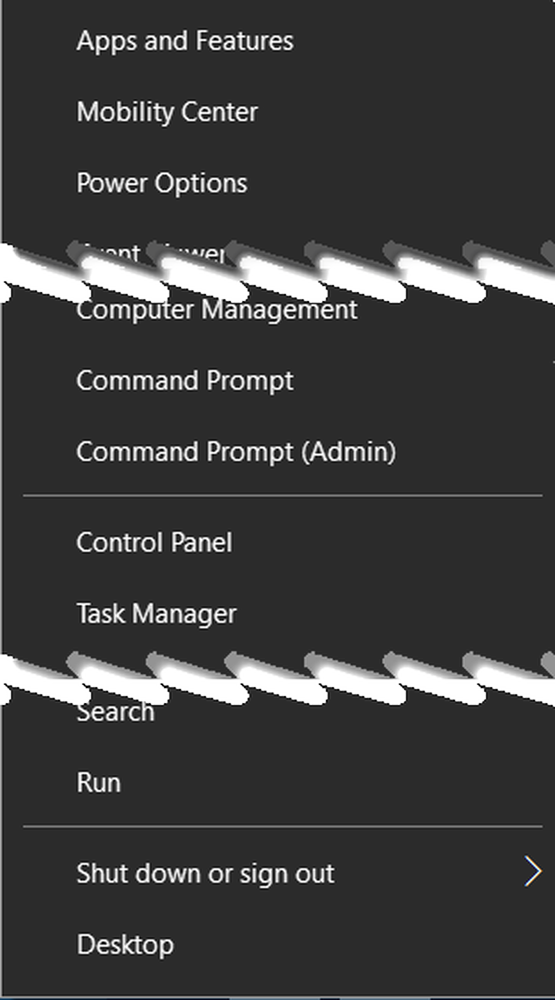
Si ton WinX Menu ne fonctionne pas dans Windows 10 Voici quelques solutions pour résoudre le problème. Le menu WinX est le menu d'alimentation qui s'ouvre lorsque vous clic droit sur le bouton Démarrer. Il s'ouvre également lorsque vous appuyez sur le bouton Touche Win + touche X sur votre clavier. Mais vous pouvez faire face à une situation dans laquelle vous trouvez que le WinXMenu ne s'ouvre pas, ne fonctionne pas ou que ses raccourcis ne fonctionnent pas comme prévu. Continuez à lire si vous faites face à ce problème.
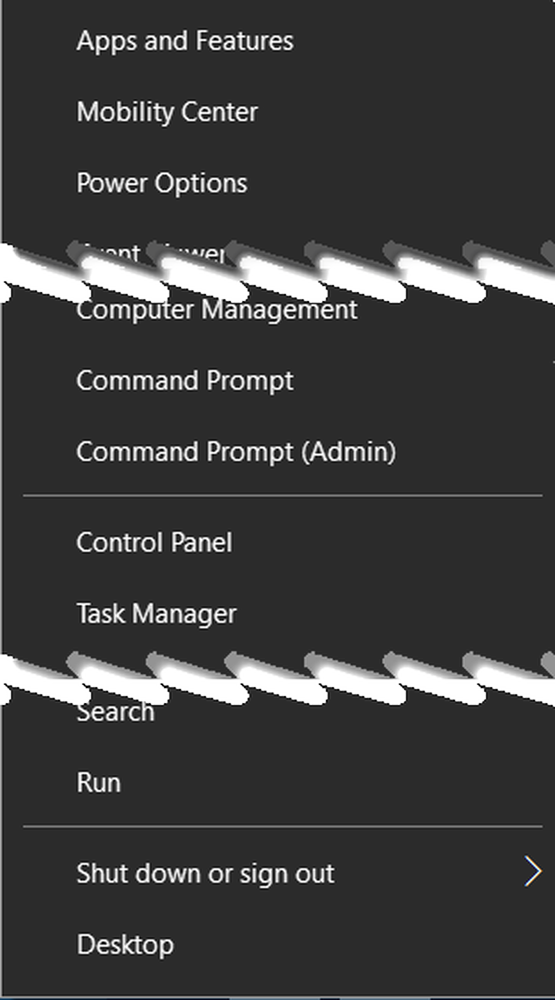
WinX Menu ne fonctionne pas
Les raccourcis du menu WinX sont disponibles à l’emplacement suivant:
C: \ Utilisateurs \ ACK \ AppData \ Local \ Microsoft \ Windows \ WinX
Jetez-y un coup d'œil et voyez si vous devez créer de nouveaux raccourcis ou remplacer ceux qui sont corrompus par des bons d'un autre système..
1] Pour éviter toute possibilité de corruption des fichiers système, je vous suggère d’exécuter le Vérificateur de fichiers système ainsi que DISM pour réparer l’image système. Vous pouvez télécharger notre logiciel gratuit Ultimate Windows Tweaker pour les exécuter en un simple clic..
2] Pour exclure la possibilité que tout processus tiers interfère avec le bon fonctionnement du menu WinX, effectuez un démarrage propre et voyez si vous pouvez reproduire le problème. Si cela ne se produit pas, vous devrez alors identifier et identifier manuellement le processus fautif à l'origine du dysfonctionnement du menu WinX..
3] Les programmes ajoutent souvent des éléments de menu contextuel. Vous voudrez peut-être télécharger et utiliser ShellExView pour vérifier les extensions de shell éventuellement ajoutées. Essayez d’isoler le coupable à l’aide de cet outil gratuit. Vous pouvez désactiver les extensions de shell non-Microsoft une à la fois et identifier l'élément de menu contextuel incriminé. Après avoir désactivé un élément, vous devez redémarrer Explorer à chaque fois..4] Peut-être que certains logiciels que vous avez installés remappent les touches de raccourci. Vous pouvez désinstaller les programmes récemment installés ou utiliser des logiciels gratuits pour vous aider à remapper les touches de raccourci ou réinitialiser le clavier par défaut..
5] Un utilisateur ayant posté un problème similaire sur nos forums a mentionné que cela l’avait aidé. Ouvrez l'éditeur de registre et accédez à la clé suivante:
HKEY_CLASSES_ROOT \ lnkfile \ IsShortcut
Assurez-vous qu'il n'est pas nommé à NoIsShortcut ou à quoi que ce soit d'autre. CA devrait etre Is Shortcut.
6] Les utilisateurs de Reddit ont mentionné que la désinstallation de programmes comme QuickSFV, Directory Opus, AirDroid les avait aidés. Si ceux-ci sont installés sur votre PC, vous pouvez prendre un appel..
Si rien ne fonctionne, vous devrez peut-être envisager de restaurer ou de rafraîchir votre système..